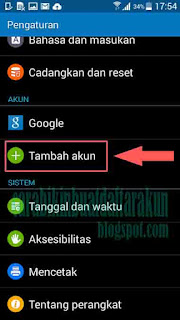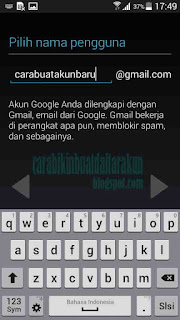Cara Buat Email Gmail di HP Samsung Galaxy | Cara Daftar Gmail
Cara Buat Email - Sebelumnya yang saya bahas adalah cara buat akun google di hp samsung galaxy, kali ini saya akan membahas cara membuat email gmail di hp android, dan tentunya saya masih menggunakan hp samsung galaxy yang sama. Untuk teman teman yang menggunakan selain samsung, tetap bisa mengikuti tutorial kali ini, karena bisa jadi tidak ada perbedaan tampilan.
Sebenarnya cara ini sama saja saat sobat mengikuti cara buat akun google play store di artikel sebelumnya, tapi untuk berjaga jaga dari pada bingung, maka kali ini saya buatkan lagi langkah membuat email gmail di hp android menggunakan aplikasi gmail yang sudah ada dalam menu android. Dan jika belum ada, maka sobat bisa mendownload terlebih dahulu aplikasi gmail di Play Store, aplikasi resmi yang suah disedikan oleh Google bagi penggunakn OS Android.
1. Pastikan aplikasi gmail sudah ada atau memang sudah terinstal. Jika sudah, abaikan pada point pertama ini.
2. Buka Menu Seting atau Pengaturan di hp, kemudian klik pada Tambah akun. Bisa dilihat seperti ini tangkapan layarnya.
3. Karena tujuan kita membuat email Gmail yang pada dasanya adalah salah satu produk Google, maka silahkan di klik pada menu Google.
4. Sampai disini adalah baru tahap awal untuk membuat email gmail di hp andoird. Lalu bagaimana ?, karena maunya kita buat email baru, jadi sobat tekan menu Baru.
5. Membuat nama untuk akun google yang mau dibuat. Di kolom atas isikan nama awal, dan tentu saja di kolom bawah adalah nama belakang. Selanjutnya tekan Next yang di tandai dengan menu Segitiga arah kanan.
6. Membuat nama pengguna email gmail. Kamu buat nama email sesuai nama asli atau bisa membuat email dengan nama keren. Tulis nama pengguna tanpa spasi dan Next.
7. Jika nama email yang di inginkan tidak tersedia alias sudah dipakai oleh orang lain, maka kita diberi sugesti nama akun oleh server google. Silahkan tekan Sentuh untuk melihat saran.
8. Setelah sudah menentukan nama pengguna yang cocok, kemudian langsung tekan menu Coba lagi.
9. Membuat kata sandi untuk keamanan email gmail baru. Buat yang unik minimal 8 karakter, samakan kolom bawah dengan kata sandi yang dibuat pada kolom atas. Sudah ?, tekan Next.
10. Langkah pemulihan kata sandi, sampai disini sobat pilih saja Lain kali.
11. Sampai pada Layanan Google ini, juga langsung di Next.
12. Tuntaskan akun, pilih Saya Setuju dan akan terjadi loading. Ini artinya server google sedang memproses pendaftaran email gmail yang kita buat.
13. Autentikasi. Ketikan susunan huruf dan angka yang ditunjukan box captcha, kalau sudah benar silahkan tekan Next.
14. Loading lagi, biarkan saja dan kemudian tekan Lewati. Aplikasi akan menutup dengan sendirinya, ini tandanya pendaftaran email gmail sudah selesai.
15. Untuk memastikan daftar akun baru sudah selesai, sekarang buka aplikasi Gmail. Inilah penampakan Gmail saya yang sudah berhasil dalam membuat akun baru.
Sampai disini langkah membuat email gmail, saya pastikan sobat juga sudah berhasil kan mengikuti cara buat email ini ?. Kalau gagal kayaknya tidak mungkin, karena tutorial ini saya buat dengan sedetail mungkin. Apalagi lengkap beserta gambarnya, jadi pasti berhasil. Kalau blog ini bermanfaat, sobat boleh membagikan di facebook atau twitter, tekan saja tombol share yang ada dibawah. Dan terimakasih sudah berkunjung ke blog cara buat email.
Sebenarnya cara ini sama saja saat sobat mengikuti cara buat akun google play store di artikel sebelumnya, tapi untuk berjaga jaga dari pada bingung, maka kali ini saya buatkan lagi langkah membuat email gmail di hp android menggunakan aplikasi gmail yang sudah ada dalam menu android. Dan jika belum ada, maka sobat bisa mendownload terlebih dahulu aplikasi gmail di Play Store, aplikasi resmi yang suah disedikan oleh Google bagi penggunakn OS Android.
Bagaimana Cara Membuat Email Gmail di HP Android Samsung Galaxy ?
Agar tidak terjadi pengulangan langkah, silahkan sobat cermati panduan dibawah ini dengan teliti. Dan sekali coba langsung berhasil. Berikut tutorial cara daftar email gmail beserta gambarnya.1. Pastikan aplikasi gmail sudah ada atau memang sudah terinstal. Jika sudah, abaikan pada point pertama ini.
2. Buka Menu Seting atau Pengaturan di hp, kemudian klik pada Tambah akun. Bisa dilihat seperti ini tangkapan layarnya.
3. Karena tujuan kita membuat email Gmail yang pada dasanya adalah salah satu produk Google, maka silahkan di klik pada menu Google.
4. Sampai disini adalah baru tahap awal untuk membuat email gmail di hp andoird. Lalu bagaimana ?, karena maunya kita buat email baru, jadi sobat tekan menu Baru.
5. Membuat nama untuk akun google yang mau dibuat. Di kolom atas isikan nama awal, dan tentu saja di kolom bawah adalah nama belakang. Selanjutnya tekan Next yang di tandai dengan menu Segitiga arah kanan.
6. Membuat nama pengguna email gmail. Kamu buat nama email sesuai nama asli atau bisa membuat email dengan nama keren. Tulis nama pengguna tanpa spasi dan Next.
7. Jika nama email yang di inginkan tidak tersedia alias sudah dipakai oleh orang lain, maka kita diberi sugesti nama akun oleh server google. Silahkan tekan Sentuh untuk melihat saran.
8. Setelah sudah menentukan nama pengguna yang cocok, kemudian langsung tekan menu Coba lagi.
9. Membuat kata sandi untuk keamanan email gmail baru. Buat yang unik minimal 8 karakter, samakan kolom bawah dengan kata sandi yang dibuat pada kolom atas. Sudah ?, tekan Next.
10. Langkah pemulihan kata sandi, sampai disini sobat pilih saja Lain kali.
11. Sampai pada Layanan Google ini, juga langsung di Next.
12. Tuntaskan akun, pilih Saya Setuju dan akan terjadi loading. Ini artinya server google sedang memproses pendaftaran email gmail yang kita buat.
13. Autentikasi. Ketikan susunan huruf dan angka yang ditunjukan box captcha, kalau sudah benar silahkan tekan Next.
14. Loading lagi, biarkan saja dan kemudian tekan Lewati. Aplikasi akan menutup dengan sendirinya, ini tandanya pendaftaran email gmail sudah selesai.
15. Untuk memastikan daftar akun baru sudah selesai, sekarang buka aplikasi Gmail. Inilah penampakan Gmail saya yang sudah berhasil dalam membuat akun baru.
Sampai disini langkah membuat email gmail, saya pastikan sobat juga sudah berhasil kan mengikuti cara buat email ini ?. Kalau gagal kayaknya tidak mungkin, karena tutorial ini saya buat dengan sedetail mungkin. Apalagi lengkap beserta gambarnya, jadi pasti berhasil. Kalau blog ini bermanfaat, sobat boleh membagikan di facebook atau twitter, tekan saja tombol share yang ada dibawah. Dan terimakasih sudah berkunjung ke blog cara buat email.